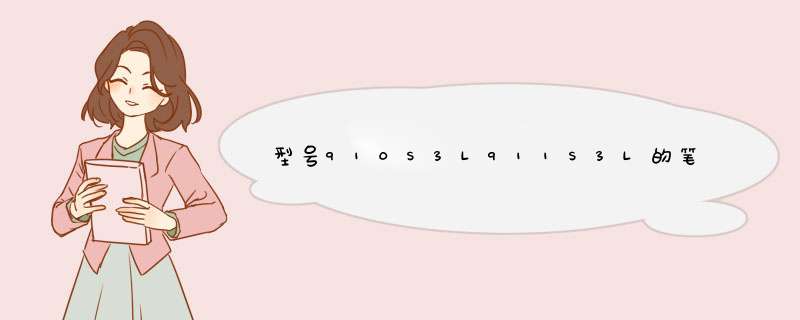
打开摄像头的方法
1、需要肯定的是,目前电脑系统连接摄像头后,需要打开摄像头的话必须使用应用,可以是系统自带的相机应用,也可以是其它软件自带的视频功能,比如带美颜功能的软件或者视频通话功能的软件,下面我先讲讲怎么用系统自带的相机应用怎么打开摄像头。
2、首先直接在电脑桌面任务栏上,在系统搜索框中输入“相机”,搜索到之后点击相机打开。
3、就直接打开了相机应用,如果你已经安装了摄像头,那么就会直接显示摄像头的画面,这个时候相机的模式是拍照模式,如果要改成拍摄视频模式,需要再点击一下视频拍摄按钮,如图。
4、当然了,每次打开摄像头都那么麻烦,可不可以将相机应用放桌面呢,也是可以的。回到前面搜索框中输入“相机”,鼠标移动到应用上右键选择固定到任务栏或者固定到开始菜单,那么就可以在对应位置找到相机应用图标了。
5、当然了前面讲的只是系统自带相机的功能,那么平常我们还可以直接打开摄像头的方法有哪些呢,当然了,第一个就是美颜相机软件,只要安装了相关软件,打开软件即可即时拍照使用了,还有美颜功能,我想当主播的很喜欢。
6、再然后目前主流的聊天工具都直接视频聊天的功能,所以当然少不了企鹅了,第一种是直接向心目中的女神发起视频聊天。
7、第二种是进入设置中对音视频通话进行设置,这里需要先点击打开预览画面才会显示摄像头内容。
8、好了,win10系统打开摄像头的方法都说了,其实没那么困难,只是因为系统的改变,从xp系统到win10系统总会有变化的地方。
win10怎么拍照?除了部分台式机外,一般笔记本都会自带摄像头,但是在计算机中无法找到快速开启摄像头的位置,那么WIN10的摄像头怎么开呢,小编一步步介绍下流程。工具原料WIN10摄像头
方法/步骤分步阅读
1
/6
首先我们要确保电脑的摄像头功能是允许被使用的,否则再怎么 *** 作都无法正常打开,点击设置界面当中的【隐私】模块。
2
/6
接着,进入到隐私页面,选择到分类栏中的相机,确保右侧页面中的相机开关保持打开状态,这样,摄像头就被允许打开了。
3
/6
接下来,就是启动摄像头功能了,点击电脑桌面左下角的菜单按钮,找到X开通的分类,点击其中的相机。
当然也可直接同时按下键盘WIN+S,通过搜索相机关键字来快速打开此功能。
4
/6
开启相机后,如果是笔记本的话,上方的摄像头灯会亮起,表示摄像头进入工作状态。同时电脑上也会打开相机的窗口。
5
/6
默认开启的拍照模式,若是需要录制视频,则点击右侧的摄像机图标按钮,点击后即可开始录制。
6
/6
也可以设置拍照以及录视频的模式,具体设置成多少就看个人需要了。
欢迎分享,转载请注明来源:内存溢出

 微信扫一扫
微信扫一扫
 支付宝扫一扫
支付宝扫一扫
评论列表(0条)